Laadige OnePlus 5 / 5T-põhise Pie Update'i jaoks alla OxygenOS Open Beta 22 ja 20
Paigaldage Varude Rom / / August 05, 2021
Lõpuks on ootamine läbi! Nüüd on OnePlus hakanud kasutama esimest Android Pie beeta värskendust nii OnePlus 5 kui ka 5T jaoks, kui see oli oodatust veidi pikem. Värskendus on saadaval OxygenOS Open Beta 22 ja 20 kujul OnePlus 5 / 5T jaoks. Võite alla laadida nii OTA kaudu kui ka püsivara tavaliselt ADB külglaadimise kaudu.
Noh, eelmisel kuul tõi OnePlus Hiinas avalike beetakasutajate HydrogenOS baasil OnePlus 5 ja 5T jaoks Android 9 Pie värskenduse. Nüüd on ettevõte viimati täiendanud OnePlus 5 ja 5T globaalse variandi Android Pie-le, tuginedes uusimale OxygenOS 9.0-le. Uus värskendus toob kaasa uue kiirseadete kasutajaliidese kujunduse, OnePlus 5T uued navigeerimisliigutused, paralleelsemate rakenduste tugi, ümber kujundatud helitugevuse liugur, uus DND-režiim, täiustatud aku tehisintellekti toega, pügala tugi, täiustatud adaptiivne heledus, käsitsi teema valik ja palju muud teised omadused.
Selles postituses juhatame teid installige OnePlus 5 / 5T jaoks OxygenOS Open Beta 22 ja 20 käsitsi
. Kui ootate OTA-d ja see pole veel ilmunud, saate ROM-i iseseisvalt alla laadida ja installida. Allpool leiate OTA lingi ja täieliku õpetuse selle installimiseks.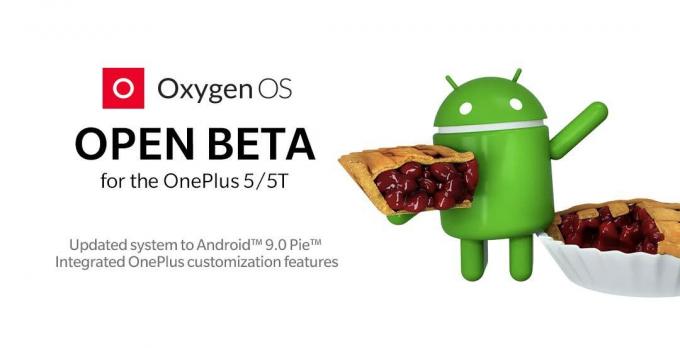
Sisukord
- 1 OxygenOS Open Beta 22 ja 20 muutmislogi:
-
2 OxygenOS Open Beta 22 ja 20 installimise sammud OnePlus 5 / 5T jaoks
- 2.1 Eeltingimus:
- 2.2 Seadete rakenduse kaudu installimise juhised:
- 2.3 Juhised külglaadimismeetodi abil installimiseks:
OxygenOS Open Beta 22 ja 20 muutmislogi:
-
Süsteem
- Värskendatud süsteem versioonile Android ™ 9.0 Pie ™
- Android Pie täiesti uus kasutajaliides
- Täiesti uued navigeerimisliigutused (see on mõeldud ainult 5T jaoks)
- Värskendatud Androidi turvapaiku versioonile 2018.11
- Rakenduse taustal töötlemise optimeerimised
-
Ärge segage režiimis
- Uus režiim Mitte segada reguleeritavate seadetega
-
Suhtlus
- Kasutajaliidese täiustused hädaolukorras päästmiseks
- Optimeeritud kasutajaliides kiirvalimise ja helistamise liidese jaoks
- Nüüd saab kahe SIM-kaardi kasutamisel määrata konkreetse SIM-kaardi konkreetsele kontaktile või kontaktide rühmale
-
Paralleelsed rakendused
- Lisatud paralleelsete rakenduste tugi veel rakendustele (Telegram, Discord, IMO, Uber, OLA)
-
Ilm
- Nüüd saate oma praegusele asukohale dünaamiliselt vahetada
- Kuva rohkem soovitusi, kui otsingufunktsiooni kasutatakse
- Lahendatud on probleem, mis takistas rakenduse värskendamist asukoha muutmisel
- Parandas probleemi, mille tõttu mõned kasutajad ei suutnud teatud asukohti leida
OxygenOS Open Beta 22 ja 20 installimise sammud OnePlus 5 / 5T jaoks
Enne Pie põhjal põhinevate uusimate OxygenOS Open Beta 22 ja 20 installimist OnePlus 5 / 5T jaoks peate järgima mõnda allpool mainitud juhist.
Kohustustest loobumine:Oleme kohal GetDroidTips ei vastuta teie telefoni müüritise / kahjustuste eest selle ROM-i installimise ajal / pärast seda.
Eeltingimus:
- Toetatud seade: OnePlus 5 / 5T
- Telefoni laadimine: Enne kui jätkate alloleva teabega, laadige oma OnePlus 5 / 5T vähemalt 50% -ni.
- Sülearvuti või arvuti:Teise meetodi läbiviimiseks vajate arvutit või sülearvutit.
- Võtke seadme varundamine: Esimene asi, millele tuleb tähelepanu pöörata, on seadme varundamine. Kui teil pole võimalust seda teha telefoni andmete varundamineKui aga olete oma seadmesse sisestanud mälukaardi, eemaldage see vähemalt selle salvestamiseks.
Nõutavad allalaadimised:
- Lae alla OnePlusi USB-draiverid
- Laadige alla ADB ja Fastboot Tööriistad
- Laadige alla OxygenOSi avatud beetafailid:
- OxygenOS Open Beta 22 OnePlus 5 jaoks: Lae alla
- OxygenOS Open Beta 20 OnePlus 5T jaoks: Lae alla
Seadete rakenduse kaudu installimise juhised:
- Laadige alla ja viige OxygenOS-i zip-pakett sisemälu juure
- Nüüd minge jaotisse Seaded -> Süsteem -> Süsteemivärskendused
- Puudutage valikut Seaded ja valige Kohalikud täiendused
- Valige allalaaditud pakett OxygenOS Zip File.
Juhised külglaadimismeetodi abil installimiseks:
- Kõigepealt lubage Arendajavalik, Arendaja valiku lubamiseks minge saidile Seaded -> Teave -> Tarkvara teave -> Veel -> Puudutage nüüd nuppu Järgu number 7–8 korda, kuni näete röstsaiti “Arendaja valik on lubatud“.

- Kui teie arendajavalik on aktiivne, minge tagasi oma seaded -> Avatud arendajavalik -> Luba USB silumine.

- Laadige alla ja Installige Windowsi jaoks ADB ja fastboot draiver või ADB ja Fastboot Macile.
- Ekstraheerige OxygenOs. Zip-fail.
- Kopeerige Extracted OxygenOs zip kausta, kuhu ADB installiti.
- Taaskäivitage telefon taasterežiimi. Selleks sulgege seade ja lülitage see uuesti sisse, hoides samal ajal toite- ja helitugevuse vähendamise nuppe.

- Valige taastamisel „Installige USB-lt”Taastekuval valikut, puudutage kinnitamiseks nuppu OK. Kuvatakse ekraan, kus kuvatakse teade „Te olete külglaadimisrežiimis”.
- Ühendage oma OnePlus 5 / 5T USB-kaabli abil PC / Maciga.
- Nüüd avage oma arvutis ekstrakt ADB Fastboot ja hoidke all Shift-klahvi ja paremklõpsake hiirt, et avada käsuviiba aken.

- Nüüd tippige käsk oma käsuaknasse.
adb-seadmed
- Kui näete oma telefoni USB-silumise lubamiseks hüpikut, klõpsake nuppu OK.
- Nüüd vilgutage OxygenOSZip-faili, kasutades allolevat käsku. (failinimi on allalaaditud ZIP-faili nimi)
Windowsi jaoks: “Adb külglaadimine Mac / Linux: “/ Adb külgkoormus <faili nimi>"
Oodake mõnda aega, teie telefon peaks nüüd värskendatud valitud järku ja taaskäivituma automaatselt, et teid OxygenOS-i viia.
See on kõik, poisid. Loodan, et olete edukalt installinud OnePlus 5 / 5T jaoks OxygenOS Open Beta 22 ja 20. Kui installimisega seoses on kahtlusi, andke meile sellest teada kommentaaride jaotises.
Allikas
Olen tehnilise sisu kirjutaja ja täiskohaga blogija. Kuna mulle meeldib Android ja Google'i seade, alustasin oma karjääri Android OS-i ja nende funktsioonide kirjutamisega. See viis mind käivitama programmi "GetDroidTips". Olen lõpetanud ärijuhtimise magistriõppe Karnataka Mangalore ülikoolis.



